Jak přidat fonetické jména do kontaktů na iPhone

Siri, jako je například Google Assistant, se může snažit vyslovovat jména vašich přátel, zejména pokud jsou tichá písmena nebo lichá kombinace. Ale je tu způsob, jak to opravit.
Je to pro mne zvlášť špatné. mnozí moji přátelé mají irská jména jako Sinéad (prohlásil Shin-ade), Eabha (Ay-va), Siobhán (Shiv-awn) nebo Sadhbh (Sive). Jak vidíte, irština je docela velká při přidávání dalších dopisů, které jsou vyslovovány úplně jiným způsobem než jakýkoli jiný jazyk!
SOUVISEJÍCÍ: Jak přidat fonetické jména do kontaktů v systému Android (takže Google Assistant vám může rozumět )
Dobrá věc je, že je velmi snadné přidat do telefonu iOS "Fonetické jméno". Tímto způsobem Siri ví, jakým způsobem vyslovovat věci a porozumí vám lépe, když se pokusíte uskutečnit hovor nebo text. Zde je postup.
Otevřete aplikaci Kontakty (nebo přejděte na obrazovku Kontakty v aplikaci Telefon) a vyberte kontakt, pro který chcete přidat Fonetické jméno. Chystám se přidat jeden pro mého smyšleného přítele Sadhbha MacLochlaina
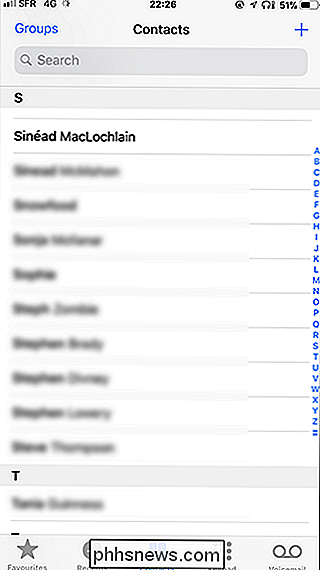
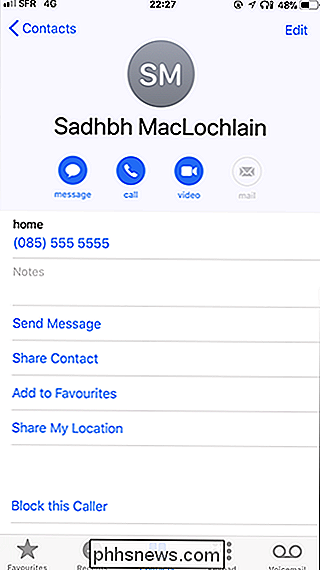
Klepněte na Upravit vpravo nahoře, přejděte dolů na dolní a pak klepněte na Přidat pole.
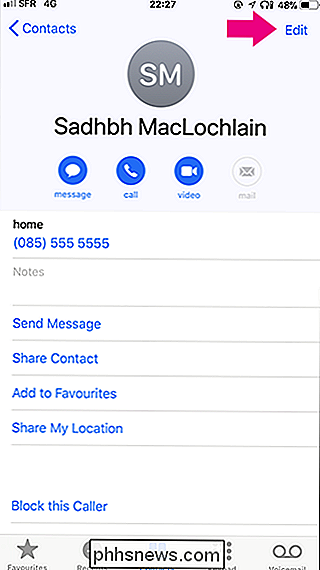
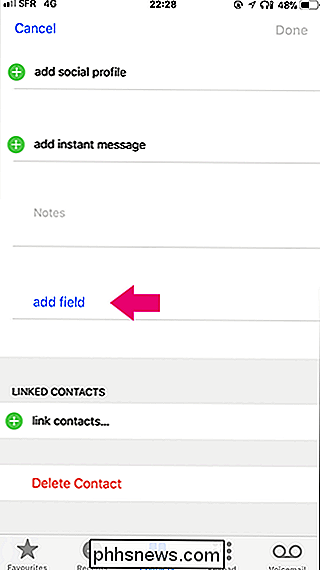
Vyberte Fonetické jméno (nebo Fonetické jméno) a prázdné pole se přidá do kontaktu
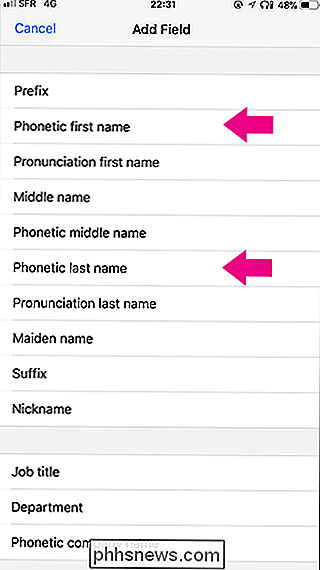
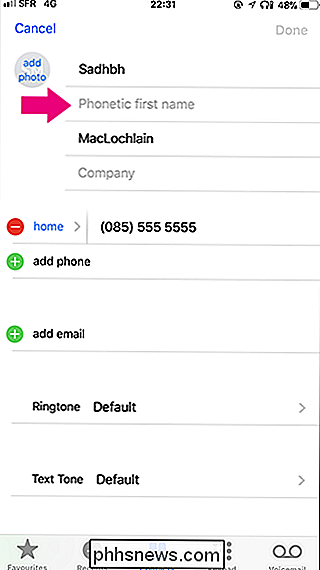
Zadejte název drobné fonetické výslovnosti a pak klepněte na tlačítko Hotovo
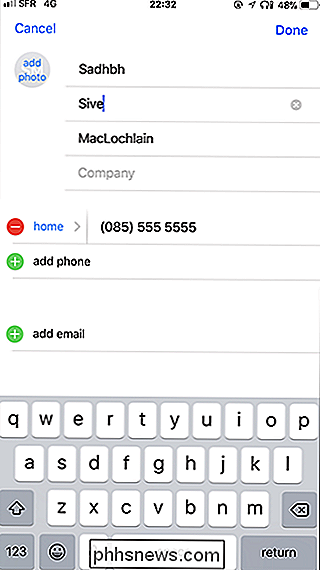
Nyní Siri skutečně vysloví jméno vašich přátel správně a rozumí vám, když to říkáte

Společnost Google, největší reklamní společnost na světě, brzy zablokuje reklamy. Je to tak dobré?
Konečně se to děje: 15. února 2018 prohlížeč Chrome Google zablokuje některé reklamy bez ohledu na to, zda máte nainstalovaný samostatný blokovač reklam. To znamená, že společnost Google, největší reklamní společnost na webu, začne rozhodovat o tom, které reklamy se ve vašem prohlížeči nebudou zablokovat.

Jak zakazovat zobrazení vždy na displeji v telefonech Samsung a LG Android
Android Always-On displej může být velmi užitečný pro prohlížení informací na první pohled při pohledu na váš telefon. Ale to může být také super nepříjemné, protože displej telefonu je vždy zapnutý. > Proč se obrazovka Android telefonu zapne náhodně? Na skladě Android se tato funkce nazývá Ambient Display, což je něco jako vždycky - na displeji, s výjimkou, že není skutečně po celou dobu .



